Quel que soit le navigateur que vous utilisez - Mozilla Firefox, Google Chrome ou la dernière version d'Internet Explorer 11 ; Application Web Outlook vous permet d'utiliser le navigateur pour accéder à votre boîte aux lettres depuis n'importe quel ordinateur disposant d'une connexion Internet. Cependant, il est essentiel que votre navigateur supporte HTML 3.2 et ECMA. Outre la lecture, vous pouvez envoyer des messages électroniques et personnaliser vos messages, par exemple en ajoutant des pièces jointes, en demandant des accusés de réception lorsqu'un message est lu ou remis et en ajoutant une catégorie à un message.
Cela dit, si vous avez effectué une mise à niveau vers Windows 8.1 et essayé d'accéder à Outlook Web App avec IE 11, vous avez peut-être remarqué que le "Utiliser la version allégée d'Outlook Web AppLa case à cocher est cochée et désactivée sur la page de connexion. Qu'est-ce que cela suggère? Eh bien, cela signifie qu'IE11 est enclin à n'afficher que la version de base d'Outlook Web App, conçue à l'origine pour cibler les navigateurs hérités.
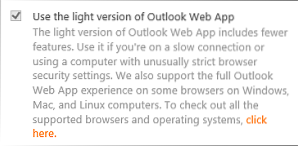
Assez surprenant de remarquer que le navigateur le plus moderne ne prend en charge que la version de base d'une application, n'est-ce pas? La solution réside dans le rendu d'OWA en mode compatibilité d'IE 11, de force. Voici comment!
Rendre Outlook Web App en mode de compatibilité IE11
Les sites intranet sont affichés par défaut dans la vue de compatibilité. Alors, ajoutez l'URL OWA à la liste des sites de la zone Intranet en suivant ces étapes simples
Basculez vers Internet Explorer 11 et cliquez sur l'icône "Outils" en forme d'engrenage. Dans la liste, choisissez 'Options Internet'.
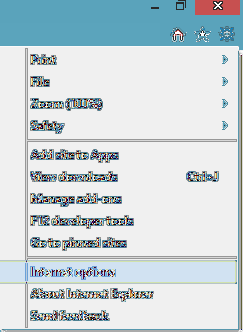
Ensuite, passez à l'onglet "Sécurité". En dessous, sélectionnez la zone "Intranet local" et cliquez sur l'onglet "Sites".
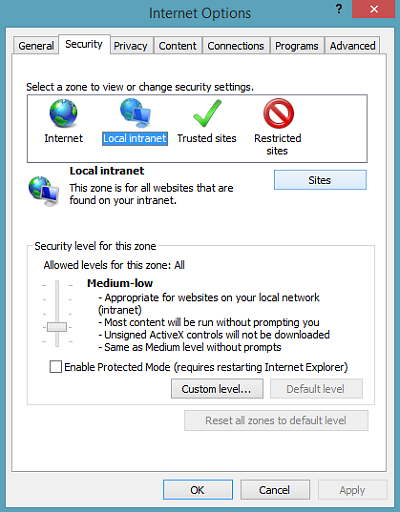
Pour ajouter un site Web à inclure dans la zone intranet, cliquez sur le bouton « Avancé ».

Dans la boîte de dialogue « Avancé » qui s'ouvre, ajoutez simplement le site Web et appuyez sur le bouton « OK ».
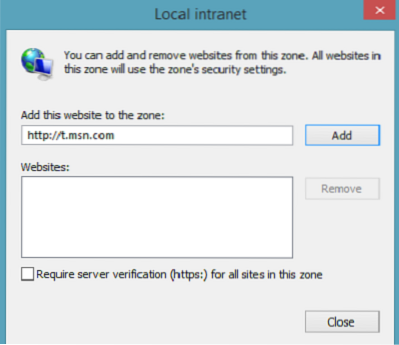
J'espère que cela t'aides.
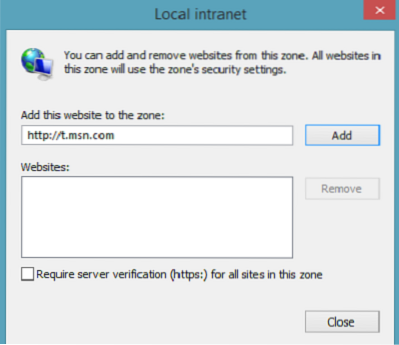
 Phenquestions
Phenquestions


